1、将agent文件下载并安装到要监控的服务器下,并部署安装
1)下载地址:
https://github.com/open-falcon/falcon-plus/releases/download/v0.2.0/open-falcon-v0.2.0.tar.gz
2)mkdir -p /home/work 新建falcon目录
3)解压压缩包:tar -zxvf open-falcon-v0.2.0.tar.gz
4)修改agent配置:vi agent/config/cfg.json
5)下方为agent配置,只需要将心跳服务器heart地址和transfer地址
改为服务器的地址。
6)cd /home/work/
打开agent ./open-falcon start agent
查看agent日志 ./open-falcon monitor agent
关闭agent ./open-falcon stop agent
{
"debug": true, # 控制一些debug信息的输出,生产环境通常设置为false
"hostname": "", # agent采集了数据发给transfer,endpoint就设置为了hostname,默认通过`hostname`获取,如果配置中配置了hostname,就用配置中的
"ip": "", # agent与hbs心跳的时候会把自己的ip地址发给hbs,agent会自动探测本机ip,如果不想让agent自动探测,可以手工修改该配置
"plugin": {
"enabled": false, # 默认不开启插件机制
"dir": "./plugin", # 把放置插件脚本的git repo clone到这个目录
"git": "https://github.com/open-falcon/plugin.git", # 放置插件脚本的git repo地址
"logs": "./logs" # 插件执行的log,如果插件执行有问题,可以去这个目录看log
},
"heartbeat": {
"enabled": true, # 此处enabled要设置为true
"addr": "127.0.0.1:6030", # hbs的地址,端口是hbs的rpc端口
"interval": 60, # 心跳周期,单位是秒
"timeout": 1000 # 连接hbs的超时时间,单位是毫秒
},
"transfer": {
"enabled": true,
"addrs": [
"127.0.0.1:18433"
], # transfer的地址,端口是transfer的rpc端口, 可以支持写多个transfer的地址,agent会保证HA
"interval": 60, # 采集周期,单位是秒,即agent一分钟采集一次数据发给transfer
"timeout": 1000 # 连接transfer的超时时间,单位是毫秒
},
"http": {
"enabled": true, # 是否要监听http端口
"listen": ":1988",
"backdoor": false
},
"collector": {
"ifacePrefix": ["eth", "em"], # 默认配置只会采集网卡名称前缀是eth、em的网卡流量,配置为空就会采集所有的,lo的也会采集。可以从/proc/net/dev看到各个网卡的流量信息
"mountPoint": []
},
"default_tags": {
},
"ignore": { # 默认采集了200多个metric,可以通过ignore设置为不采集
"cpu.busy": true,
"df.bytes.free": true,
"df.bytes.total": true,
"df.bytes.used": true,
"df.bytes.used.percent": true,
"df.inodes.total": true,
"df.inodes.free": true,
"df.inodes.used": true,
"df.inodes.used.percent": true,
"mem.memtotal": true,
"mem.memused": true,
"mem.memused.percent": true,
"mem.memfree": true,
"mem.swaptotal": true,
"mem.swapused": true,
"mem.swapfree": true
}
}
二、在服务端配置策略进行监听:
1)打开服务端前端页面dashboard,并注册一个用户。
2)选择HostGroup目录,新建个一个hostGroup
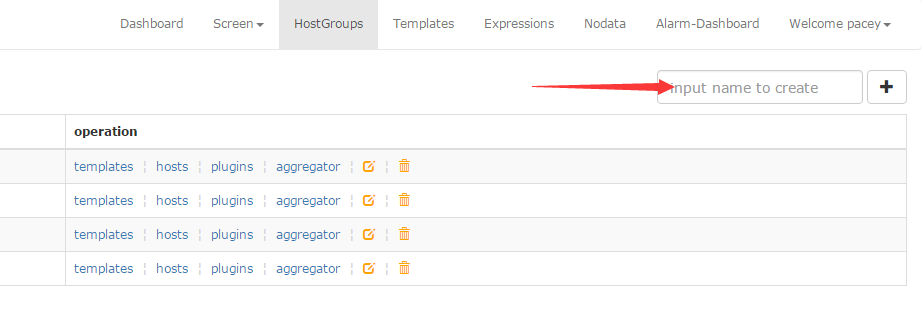
3)绑定host。 hosts-->addHost 然后输入endpoit名称(可在dashboard页面查看)
添加成功后,如图所示
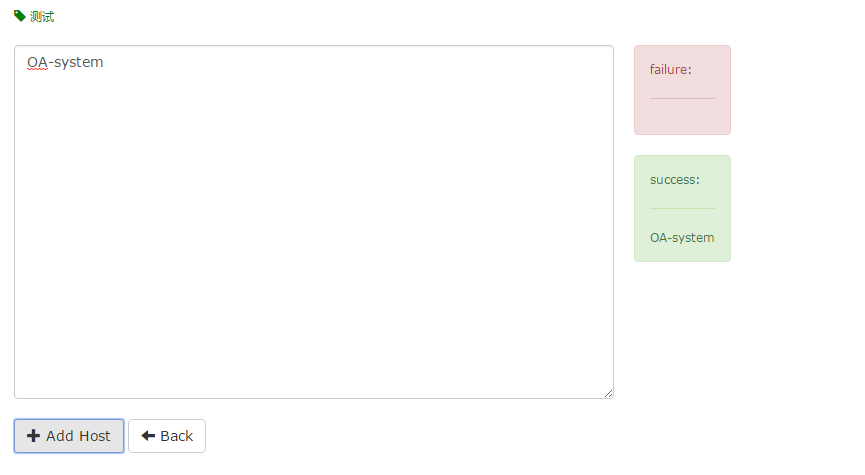
注:host列表支持maintain(维护),可以选择服务器维护时间。
4)配置策略模板,选择Templates
添加一个template,添加页面如图所示
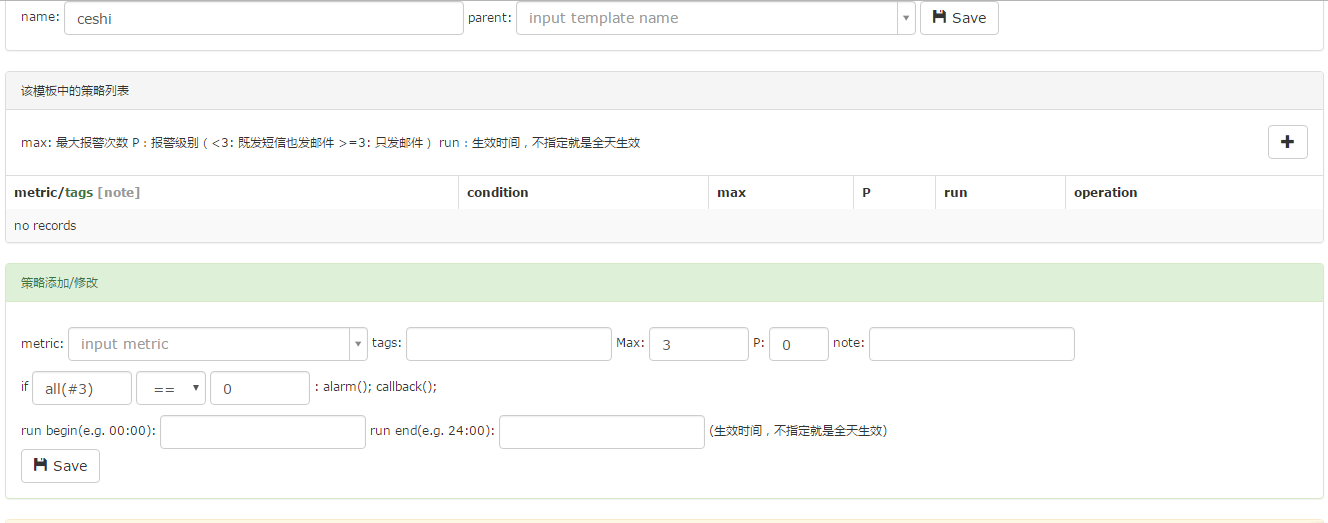
配置策略列表,其中需要配置相关参数。
三、在hostGroup绑定templates策略模板
进入hostGroup模块,点击Template
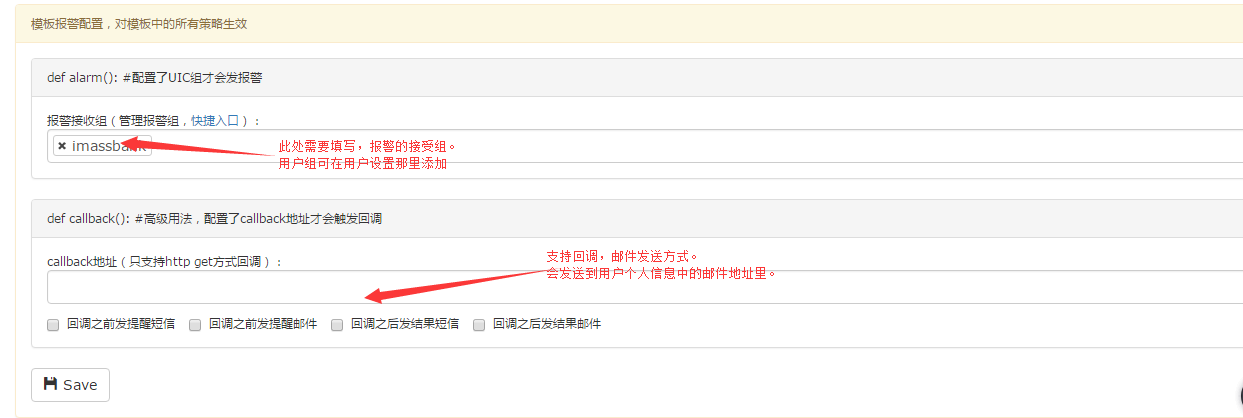
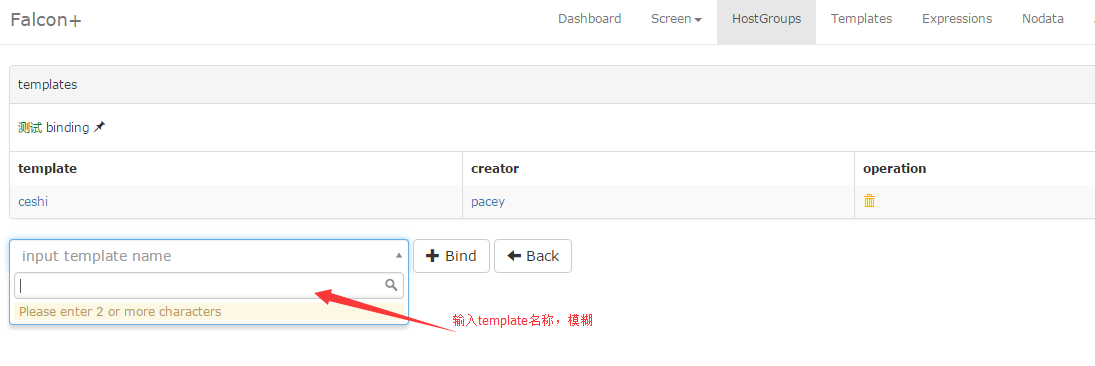
四,报警信息查看:
1)在alarm-dashboard模块查看报警信息
2)报警会转发到邮件




















 2万+
2万+











 被折叠的 条评论
为什么被折叠?
被折叠的 条评论
为什么被折叠?








